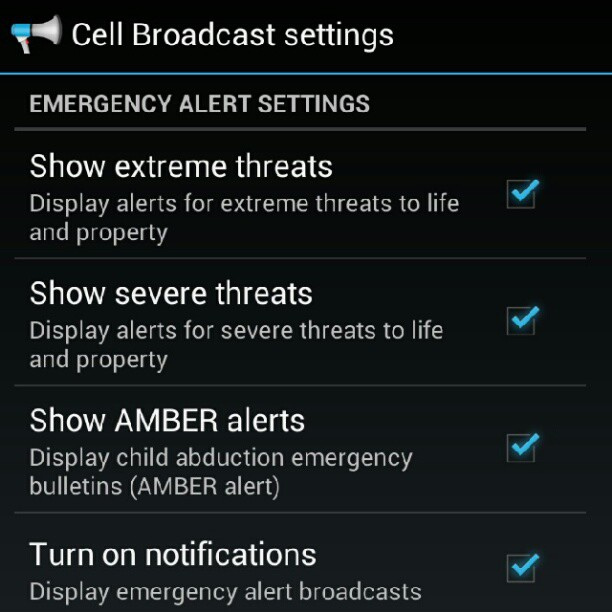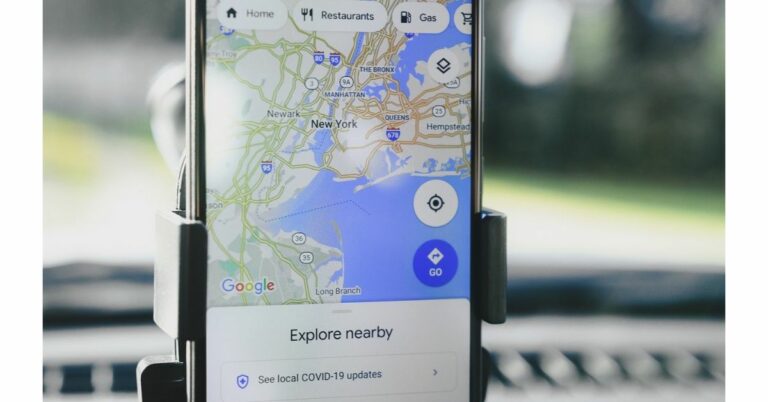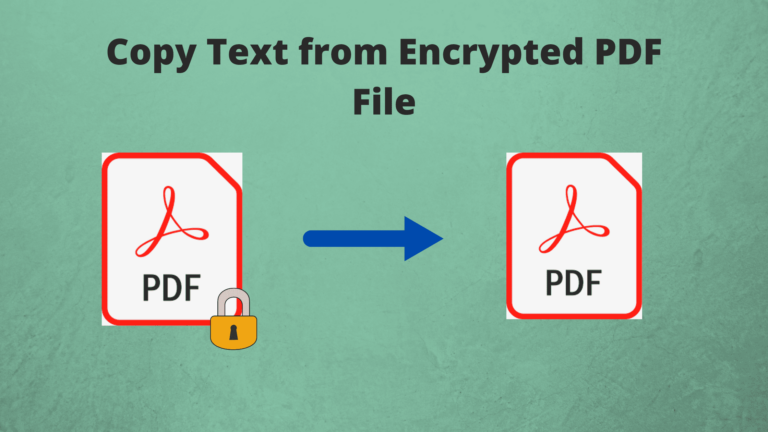5 лучших способов просмотреть сохраненные пароли WiFi на любом телефоне Android
Как известно, пароли от WiFi легко забыть. Поскольку вы не привыкли вводить его каждый раз, когда вам нужно подключиться к сети, ваш мозг не регистрирует пароль WiFi так же, как PIN-код вашего телефона. Проблема возникает только тогда, когда вам нужно поделиться паролем с кем-то еще. Может быть немного неловко забыть пароль вашей домашней сети Wi-Fi, который связан со всеми интеллектуальными устройствами в вашем доме. Чтобы избежать этой ситуации, вот 5 лучших способов просмотреть сохраненные пароли WiFi на любом телефоне Android.
Читайте также: 3 лучших способа отключить TalkBack на устройствах Android
Просмотр сохраненного пароля WiFi на телефоне Samsung
Смартфоны Samsung не позволяют просматривать пароль WiFi сети, к которой вы подключены, но вы можете поделиться им с другим устройством с помощью QR-кода. Чтобы просмотреть пароль, все, что вам нужно сделать, это отсканировать QR-код на вашем телефоне. Этот трюк работает для большинства устройств Android, которые не позволяют напрямую просматривать пароль WiFi. Вот как вы можете это сделать.
Шаг 1: Перейдите в «Настройки» и выберите «Подключения».
 Шаг 2: Выберите WiFi и нажмите на значок шестеренки рядом с сетью WiFi, к которой вы подключены.
Шаг 2: Выберите WiFi и нажмите на значок шестеренки рядом с сетью WiFi, к которой вы подключены.

Шаг 3: В нижнем меню выберите «QR-код» и сделайте снимок экрана или выберите «Сохранить как изображение».

Шаг 4: Загрузите Приложение для сканирования QR-кода и загрузите скриншот, чтобы прочитать его.

Шаг 5: Вы сможете увидеть пароль WiFi. Найдите его под именем сети WiFi и тегом безопасности WPA.

Просмотр сохраненного пароля WiFi на устройстве Xiaomi
Шаг 1: Перейдите в «Настройки».
Шаг 2: Выберите WiFi и нажмите на активную сеть WiFi, чтобы поделиться ее паролем.

Шаг 3: Сделайте скриншот QR-кода.

Шаг 4: Установите любой Приложение для сканирования QR-кода на вашем устройстве.
Шаг 5: Запустите приложение и выберите вариант сканирования QR-кода из галереи вашего устройства.

Шаг 6: Выберите изображение, содержащее QR-код.
Шаг 7: Приложение отсканирует QR-код и покажет вам пароль.

Просмотр сохраненного пароля WiFi в Google Pixel (стандартный Android)
Смартфоны Google Pixel и другие устройства под управлением стандартной версии Android позволяют просматривать WiFi прямо из настроек. Вот как вы можете искать его.
Шаг 1: Перейдите в «Настройки» и выберите «Сеть и Интернет».

Шаг 2: Нажмите «Интернет» и выберите сеть Wi-Fi, к которой вы подключены.

Шаг 3. Выберите «Поделиться» и введите пин-код или отсканируйте отпечаток пальца для проверки.

Шаг 4: Пароль WiFi будет отображаться сразу под QR-кодом.

Просмотр сохраненного пароля WiFi на смартфоне OnePlus
Шаг 1: Перейдите в «Настройки» и выберите «Wi-Fi».

Шаг 2: Нажмите на активную сеть WiFi.

Шаг 3: Выберите «Поделиться».

Шаг 4. Подтвердите свою личность, введя PIN-код телефона или отсканировав отпечаток пальца.
Шаг 5: Пароль WiFi будет указан над QR-кодом.

Используйте стороннее приложение (на рутированном телефоне)
Устройства под управлением Android 9 или более ранней версии не позволяют просматривать или передавать пароль любой сохраненной сети Wi-Fi. Единственный способ извлечь пароль WiFi любой сети — получить root-права на устройстве. Полное руководство по рутированию вашего Android-смартфона можно найти в этой статье. После того, как ваш телефон будет рутирован, вы можете просмотреть сохраненный пароль WiFi с помощью приложения File Explorer. Просто запустите приложение, перейдите в data/misc/wifi и откройте wpa_supplicant.conf. Пароль WiFi будет указан рядом с «psk».
Читайте также: Redmi Buds 4 Active Review: очень близко к идеальной сделке
Часто задаваемые вопросы (FAQ)
Могу ли я просмотреть сохраненный пароль WiFi на своем телефоне Android?
Смартфоны со стандартной ОС Android (например, Google Pixel) позволяют просматривать пароль WiFi на вашем устройстве. Просто перейдите в «Настройки»> «Сеть и Интернет»> «Интернет» и нажмите значок шестеренки рядом с подключенной сетью. Выберите «Поделиться», чтобы просмотреть пароль сети.
Могу ли я просмотреть сохраненный пароль WiFi на своем старом телефоне Android?
Старые Android-смартфоны не позволяют просматривать пароль WiFi, если они не имеют root-доступа. На рутированном смартфоне вы можете просто использовать проводник, чтобы перейти к data/misc/wifi и открыть wpa_supplicant.conf, чтобы увидеть пароль WiFi.
Как посмотреть пароль WiFi на моем смартфоне Samsung?
Смартфоны Samsung не позволяют вам напрямую просматривать пароль, но дают возможность поделиться им с другими устройствами в виде QR-кода. Вы можете сохранить этот QR-код на своем телефоне и отсканировать его с помощью приложения QR-сканера, чтобы узнать пароль.
Читайте также: Redmi Buds 4 Active Review: очень близко к идеальной сделке
Заключение
Это 5 лучших способов просмотреть сохраненный пароль WiFi на любом телефоне Android. Поскольку каждый смартфон под управлением Android 10 или более поздней версии позволяет вам делиться Wi-Fi с помощью QR-кода, вам не потребуется root-доступ к устройству для просмотра учетных данных сети. Если вы хотите подключиться к сети с помощью другого устройства, просто перейдите в «Настройки»> «Подключения»> «WiFi» и выберите опцию «QR-сканер».
Чтобы быть в курсе последних новостей о гаджетах и технологиях, а также обзоров гаджетов, следите за нами на Твиттер, Фейсбук и Инстаграм. Для получения новейших видео о технологиях и гаджетах подпишитесь на нашу YouTube канал. Вы также можете быть в курсе событий, используя Android-приложение Gadget Bridge. Вы можете найти последние новости автомобилей и велосипедов здесь.

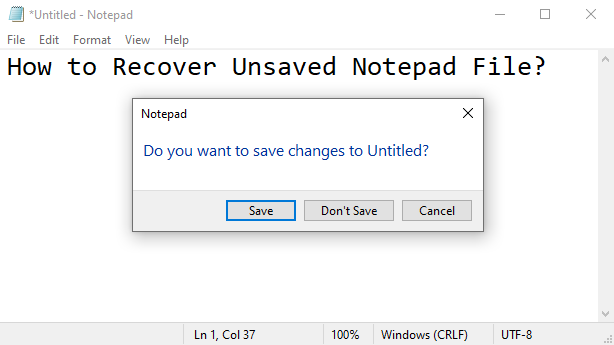
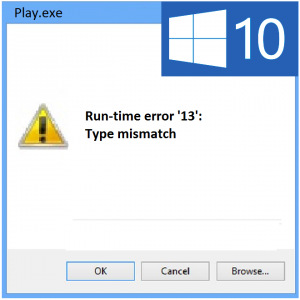
![[Updated] Инструмент переноса данных Google для G Suite – Руководство администратора, 2020](https://xmeg.ru/wp-content/uploads/2021/02/gsuite-for-business-500x500-1.jpg)